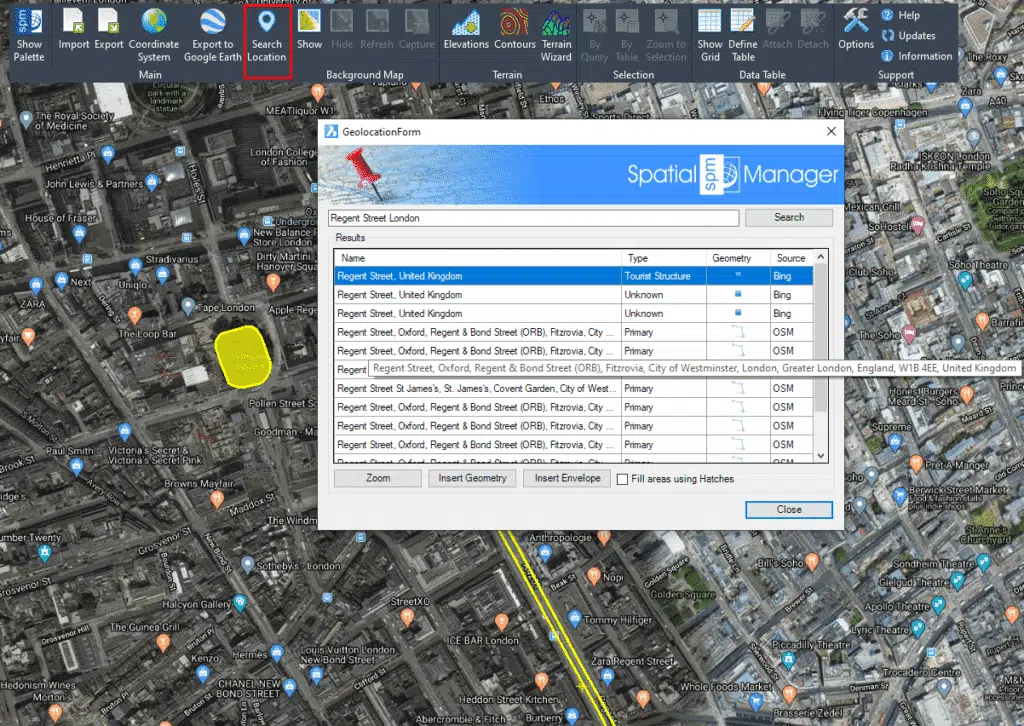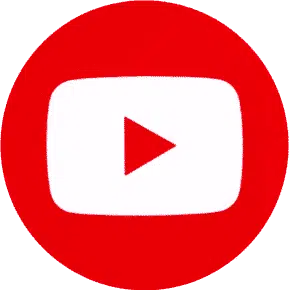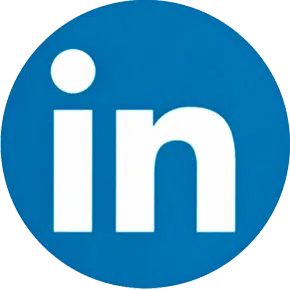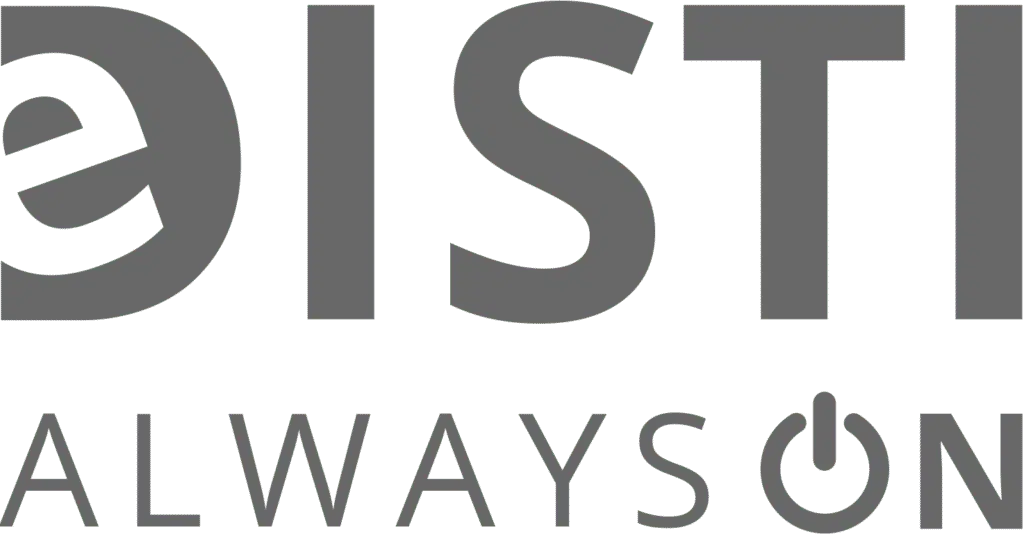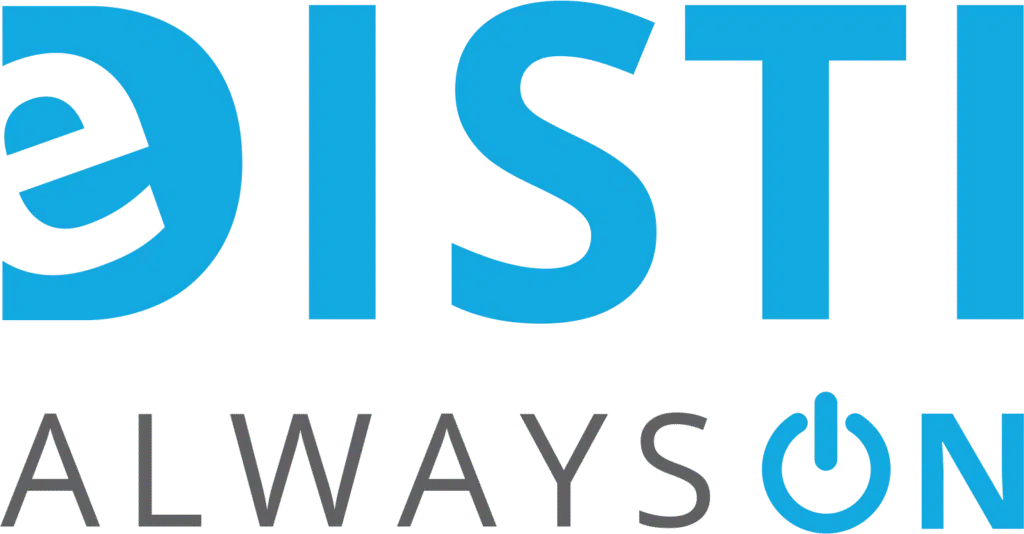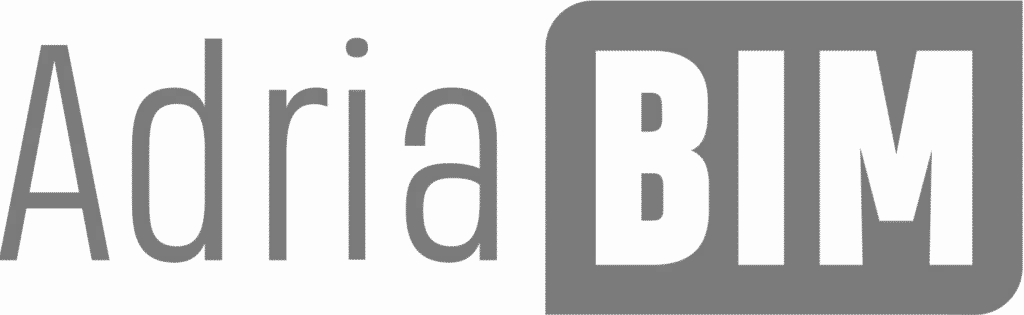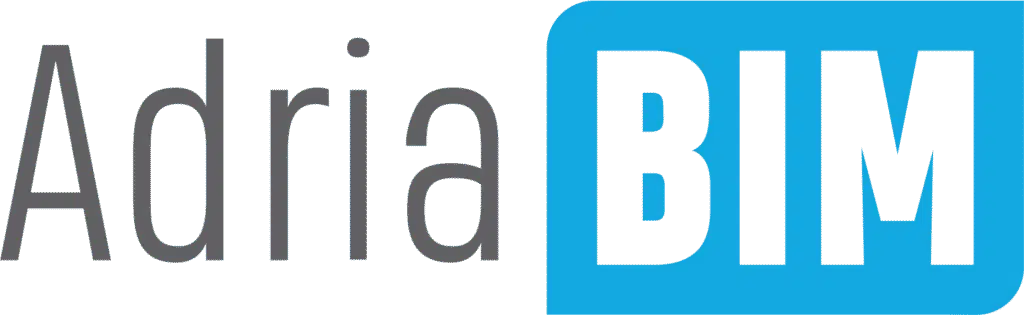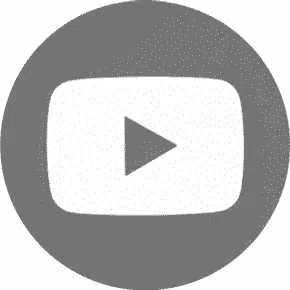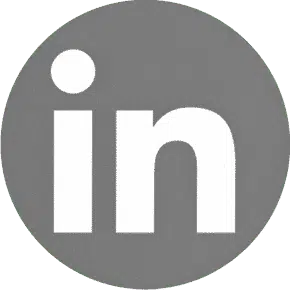V današnjiš časih smo že domači z iskanjem lokacije na GPS-u ali telefonu s pomočjo Google Maps, ki je močno olajšal vsakodnevno življenje. Kaj pa če bi lahko prenesli zemljevid direktno v GstarCAD ali drug CAD program in ga direktno uporabili v svojih načrtih? Spatial manager je nedavno vključil to funkcionalnost in možnost vstavljanja najdenih lokacij geoprostorskih podatkov kar direknto v CAD program.
Kot je razvidno iz zgornje slike, je na voljo okence ‘Search Location’ s funkcijo iskanja (SMPSEARCHLOCATION ukaz v vseh CAD različicah) vam omogoča, da s pomočjo vnašanja teksta in iskalnika najdete lokacijo ter samodejno približate ali vstavite geometrijo oz. načrt izbrane lokacije.
Ko enkrat vnesete besede za iskanje (bolj natančno, bolj natančen je rezultat iskanja) in kliknete »Išči« (ali pritisnete Enter), se v oknu prikažejo rezultati, ki jih vrnejo storitve internetnega iskanja (eden ali več rezultatov) in vključuje naslednje informacije:
- Ime: Polno ime lokacije. Čeprav lahko spremenite velikost okna, če želite, se celotno besedilo ne prilega, se pomaknite navzgor in prikaže se namig
- Tip: Tip lokacije
- Geometrija: Tip geometrije
- Vir: Vir lokacijske storitve
Vrstice rezultatov lahko razvrstite glede na stolpce »Ime«, »Tip« ali »Vir« (neposredni ali obratni vrstni red) s klikom na naslov stolpca. Izberite katero koli vrstico z rezultati in lahko boste:
- Približaite lokacijo (zoom). Gumb za zoom ali dvojni klik na rezultat
- Vsavite geometrijo v vaš načrt ai zemljevid, točke, poly linije, poligoni ipd. etc.,odvisno od vrste geometrije in povečajte na ovojnico
- Vstavite ovojnico geomterije , on približajte pogled na ovojnico
V Spatial Manager različicah za CAD programe, lahko izberete “Fill areas using Hatches” da bi šrafirali vstavljene poligonalnegeometrije ali ovojnice. when inserting. Pri Desktop verziji oz. samostojni verziji programa Sptaila Manager se šrafure dodajajo samodejno v teh primerih.
Upoštevajte, da ostane okno »Iskanje lokacije« odprto, dokler ga ne zaprete, da lahko ponovite dejanja z želenimi rezultati. Dejansko lahko krmarite po risbi ali zemljevidu, urejate risbo (različice CAD) itd., Medtem ko je okno še vedno na zaslonu